win8命令行如何配置IP地址 win8命令行配置IP地址的方法
时间:2017-07-04 来源:互联网 浏览量:
今天给大家带来win8命令行如何配置IP地址,win8命令行配置IP地址的方法,让您轻松解决问题。
想要给Win8配置IP地址可以到网络中心属性中去修改,但是本文要介绍的方法是在命令行中配置Win8的IP地址。这个方法比前者更直接,也更快速,一起来看一下。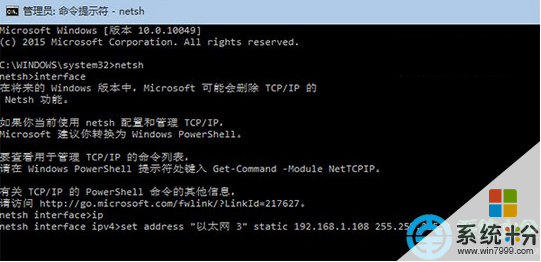
具体步骤如下:
1、打开命令提示符,输入netsh后回车
2、接着输入interface后回车
3、输入ip,回车
4、输入set address “连接名称” static 新IP地址 子网掩码 网关 1,然后回车
注意,上述命令需要按照用户要求进行修改,连接名称可以参照“网络连接”中的名称修改,支持中文,但引号要用英文版。每项之间都要有空格,最后要输入“1”,代表确定。可参照以下示例:
set address “以太网 3” static 192.168.1.108 255.255.255.0 192.168.0.1 1
5、也可以把以上命令一次性输入,但要确保不换行:netsh interface ip set address “连接名称” static 新IP地址 子网掩码 网关 1
示例:netsh interface ip set address “以太网 3” static 192.168.1.108 255.255.255.0 192.168.0.1 1
另外,也可以用类似命令来修改DNS,格式与上面相同,只要把“address”换成“dns”即可:netsh interface ip set dns “以太网 3” static DNS地址
需要注意的是,修改之后系统IP就变为静态。如果不符合用户需求,可以通过系统自带的网络“疑难解答”进行自动修复,恢复动态IP。当然,也可以通过命令netsh interface ip set address “连接名称” dhcp来恢复IP地址;同理,DNS地址也可以通过命令netsh interface ip set dns “连接名称” dhcp来恢复。
以上就是Win8如何使用命令行配置IP地址的全部内容了,这个方法配置IP让普通用户都有了当程序员的感觉,有兴趣的朋友可以去尝试一下。
以上就是win8命令行如何配置IP地址,win8命令行配置IP地址的方法教程,希望本文中能帮您解决问题。
我要分享:
上一篇:笔记本电脑win8连接Wlan提示没有网络无法连接如何解决 笔记本电脑win8连接Wlan提示没有网络无法连接怎么解决
下一篇:win8怎么显示隐藏的文件和文件夹 win8显示隐藏的文件和文件夹的方法
相关教程
- ·求win7,win8.1,win10命令行配置ip地址 win10如何命令行配置ip地址
- ·win8如何查自己的ip地址 win8查自己的ip地址的方法
- ·win8计算器命令怎么用|win8运行命令汇总
- ·Win8命令提示符默认以管理员身份运行如何设置? Win8命令提示符默认以管理员身份运行的设置方法
- ·Win8如何查mac地址 Win8查mac地址的方法
- ·Win8系统下查看IP地址的方法
- ·win8系统无法打开IE浏览器怎么办|win8系统IE浏览器无法正常打开的处理方法
- ·win8系统如何截取弹出式菜单
- ·win8.1系统处理开机时闪一下才能进入桌面的方法
- ·Win8.1天气无法加载怎么办?
Win8系统教程推荐
- 1 找回win8纯净版系统语言栏的操作方法有哪些 如何找回win8纯净版系统语言栏的操作
- 2 Win8.1正式版怎样自动导出iPhone照片和视频 Win8.1正式版自动导出iPhone照片和视频的方法有哪些
- 3 win8电脑家庭组提示无法正常退出怎么解决? win8电脑家庭组提示无法正常退出怎么处理?
- 4win8系统宽带怎样设置自动联网? win8系统宽带设置自动联网的方法有哪些?
- 5ghost Win8怎样设置开机自动联网 ghost Win8设置开机自动联网的方法有哪些
- 6ghost win8系统语言栏不见如何找回 ghost win8系统语言栏不见找回的方法有哪些
- 7win8重命名输入法不能正常切换的解决办法有哪些 win8重命名输入法不能正常切换该如何解决
- 8Win8分屏显示功能使用的方法有哪些 Win8分屏显示功能如何使用
- 9怎样让win8电脑兼容之前的软件? 让win8电脑兼容之前的软件的方法有哪些?
- 10怎样解决ghost win8频繁重启的烦恼 解决ghost win8频繁重启的烦恼的方法
Win8系统热门教程
- 1 玩转win8 出现错误提示有妙招
- 2 win8旗舰版提示命令提示符失效的解决方法【图文】
- 3 Win8系统升级导致浏览器无法访问网页该怎么处理 如何处理Win8系统升级导致浏览器无法访问网页的问题
- 4雨林木风win7系统如何安装WIN8做双系统 雨林木风win7系统怎样安装WIN8做双系统
- 5win8.1 onedrive上传速度慢怎么办?win8.1onedrive上传速度加快的方法
- 6win8.1触摸屏如何来设置鼠标悬停 在win8.1触摸屏中要让鼠标进行悬停的方法
- 7win8系统桌面创建快捷方式的最佳方法
- 8Win8系统查看并卸载Win8安装程序
- 9win8系统设置窗口的颜色和外观的方法 win8系统怎么设置窗口的颜色和外观
- 10windows8 64位旗舰怎么用u盘装系统
